Преименовање гомиле датотека одједном може бити изазовно. Срећом, МацБоок рачунари имају уграђене алате, као што су Аутоматор и АпплеСцрипт, који вам омогућавају да лако преименујете више датотека у групи. Алтернативно, можете преузети апликације независних произвођача за групно преименовање датотека на вашем Мац-у, а у овом водичу ћемо погледати обе опције.
Садржај
- 1. Коришћење Финдер-а
- 2. Коришћење Аутоматора
- 3. Коришћење АпплеСцрипт-а
- 4. НамеЦхангер
- 5. Преименуј 6
- 6. Смарт Филе Ренамер
- Често постављана питања
1. Коришћење Финдер-а
Можете користити Финдер за групно преименовање датотека на Мац-у. Имајте на уму да метода додаје само префиксе/суфиксе, а не пуна имена датотека. Али још увек можете да урадите много, као што је замена речи у групама или промена формата. Пратите доле наведене кораке да бисте променили имена датотека помоћу Финдер-а.
Добро је знати: тражећи најбоља подешавања Финдер-а? Можемо вам помоћи.
- Пронађите датотеке које желите да преименујете у Финдер-у.
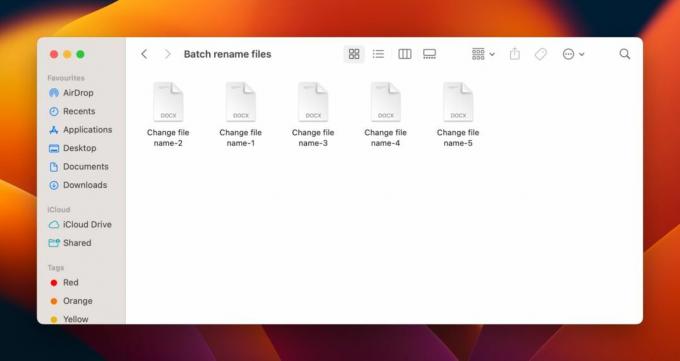
- Изаберите све датотеке које желите да преименујете.
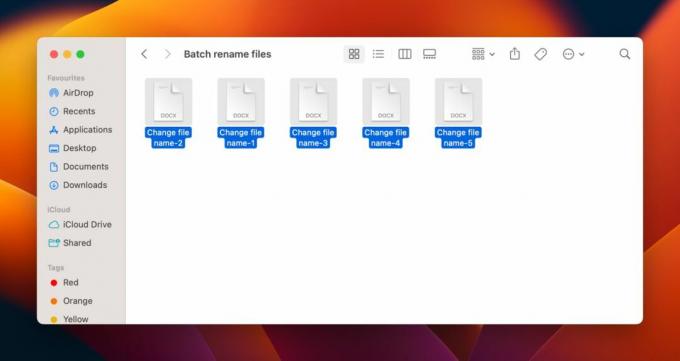
- Кликните на три тачке у горњем десном углу прозора Финдер. Изаберите „Преименуј“ из падајућег менија.
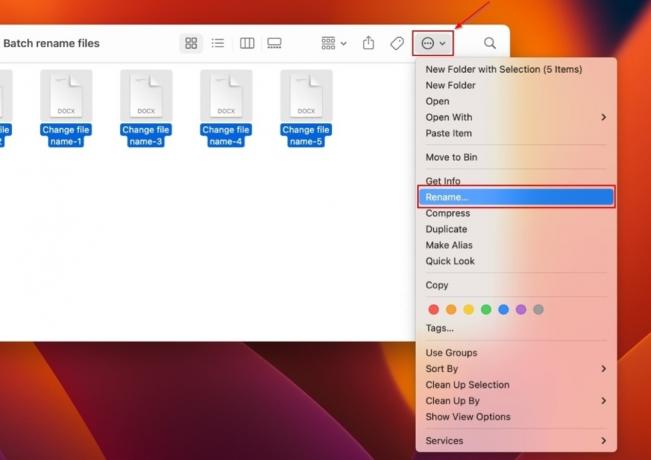
- Кликните на падајући мени „Замени текст“ у искачућем прозору.
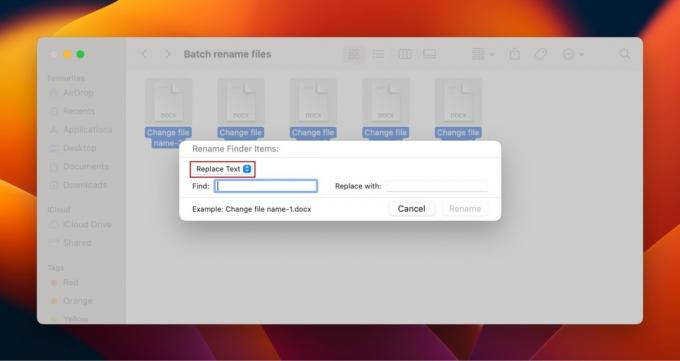
- Изаберите „Додај текст“ из падајућег менија. Откуцајте речи или знакове којима желите да замените називе датотека, а затим изаберите да ли желите да их уметнете пре или после тренутног имена у суседном падајућем менију.

- Кликните на „Преименуј“ да бисте променили називе датотека.
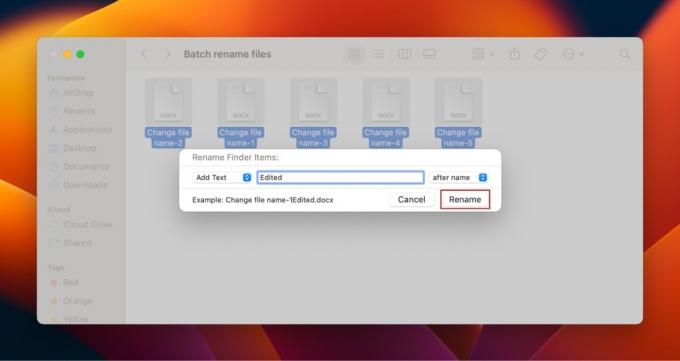
2. Коришћење Аутоматора
Аутоматор је уграђена апликација у мацОС-у која је дизајниран за аутоматизацију задатака који се понављају. Апликација вам омогућава да саставите сличне задатке у групе, као што су датотеке за групно преименовање, али постоје стотине других Мац опција које можете изабрати у библиотеци Аутоматор. Пратите доле наведене кораке да бисте користили опцију групног преименовања.
- Покрените Финдер и изаберите „Апликације“ на левој бочној траци.

- Пронађите и кликните на „Аутоматор“.
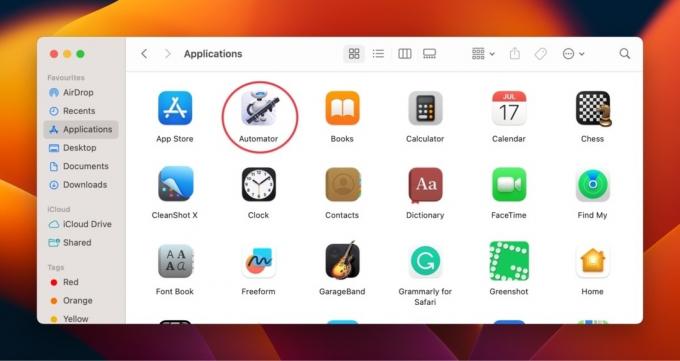
- Кликните на „Нови документ“ у доњем левом углу новог прозора.
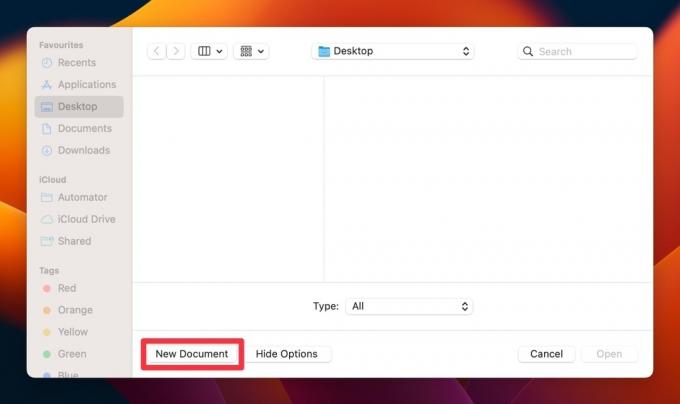
- У искачућем прозору кликните на „Ток рада“, а затим на „Изабери“.
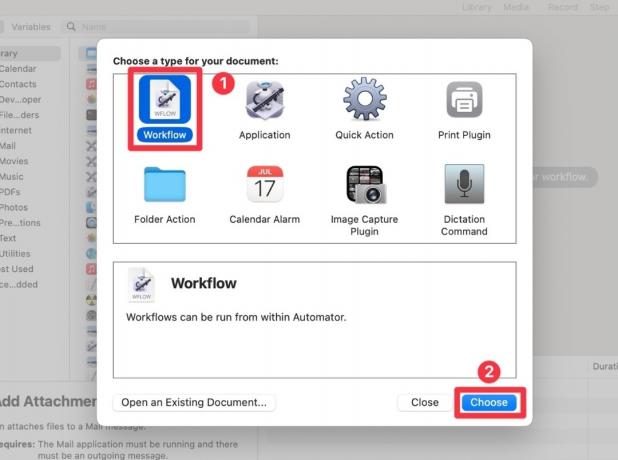
- Изаберите „Библиотека“ са леве бочне траке у новом документу.

- Кликните на „Датотеке и фасцикле“ да бисте приступили листи свих датотека у библиотеци Аутоматор.

- Пронађите и двапут кликните на фасциклу „Преузми одређене ставке Финдер-а“. Алтернативно, превуците и отпустите фасциклу у окно тока посла.
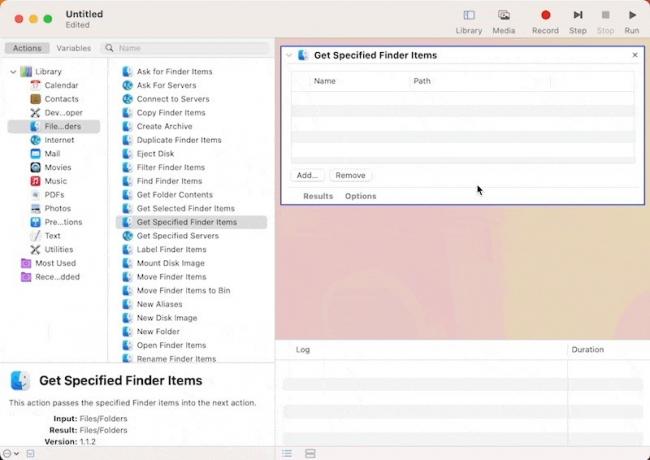
- Двапут кликните или превуците и отпустите фасциклу „Ренаме Финдер Итемс“ у окно тока посла. Ако превучете фасциклу, испустите је испод фасцикле „Набавите одређене ставке Финдер-а“.
- Ако се појави дијалошки оквир са упозорењем о променама у именима ставки Финдер-а, изаберите дугме „Не додај“.
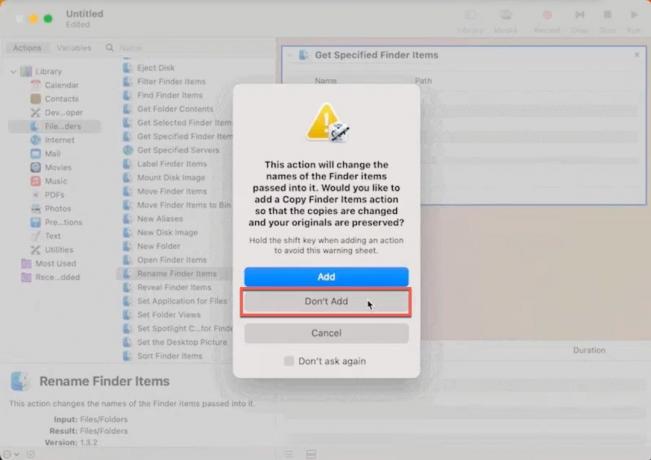
- Кликните на „Опције“ које се налазе изнад оквира „Набавите одређене ставке Финдер-а“.
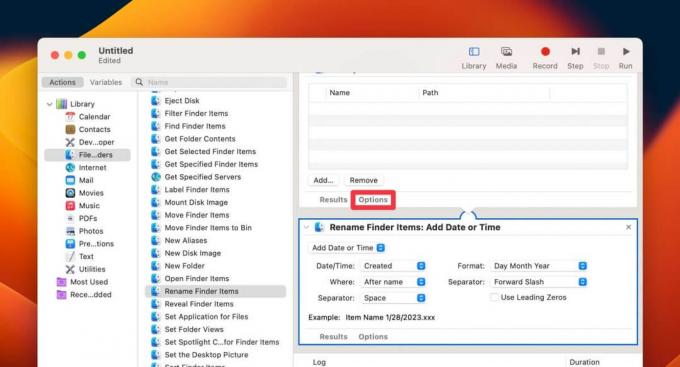
- Три опције ће се појавити у оквиру Опције. Означите поље поред „Прикажи ову радњу када се ток посла покрене“.

- Идите на опцију „Преименуј ставке Финдер“ и изаберите падајући мени који каже „Додај датум или време“.
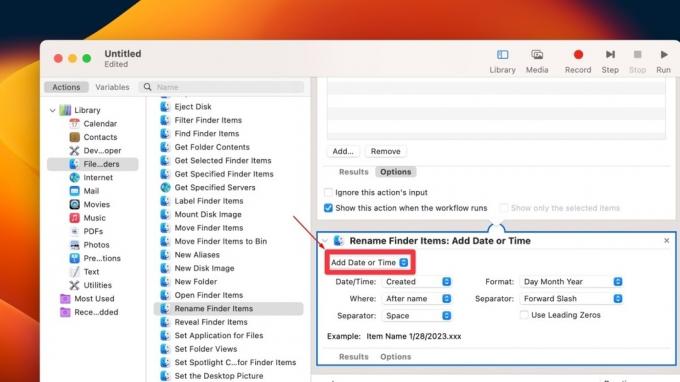
- Кликните на „Направи секвенцијално“ у менију.
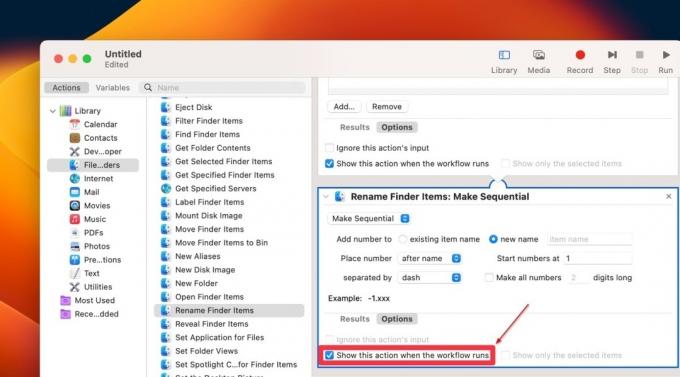
- Пронађите и означите опцију „ново име“ поред „Додај број постојећем називу ставке“.
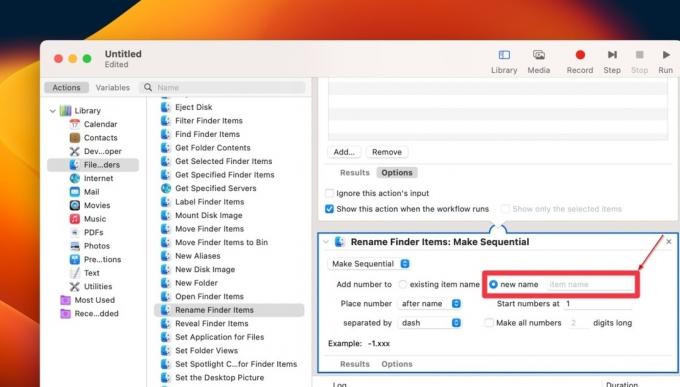
- Идите на „Опције“ у доњем левом углу одељка „Преименуј ставке Финдер-а“.

- Означите поље поред „Прикажи ову радњу када се ток посла покрене“.
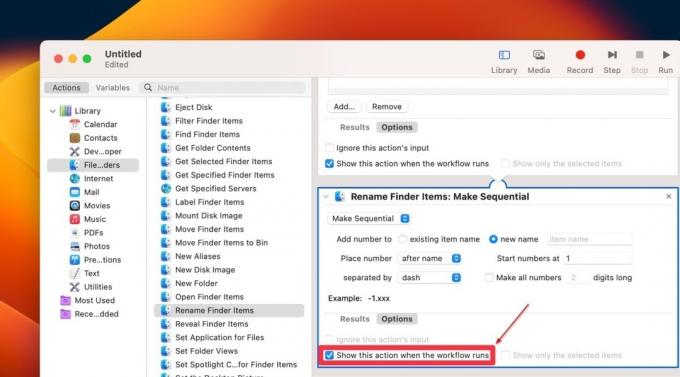
- Кликните на „Додај“ да додате групу датотека коју желите да преименујете.
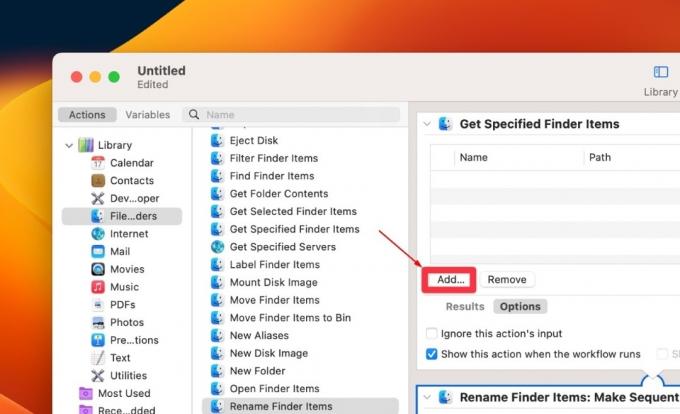
- Изаберите групу датотека и кликните на „Додај“.

- Додајте име које желите да користите за преименовање групе датотека.

- Поставке именовања можете прилагодити својим жељама. Видећете како ће име изгледати у пољу „Пример“.

- Ток посла је завршен. Изаберите дугме „Покрени“ у горњем десном углу.
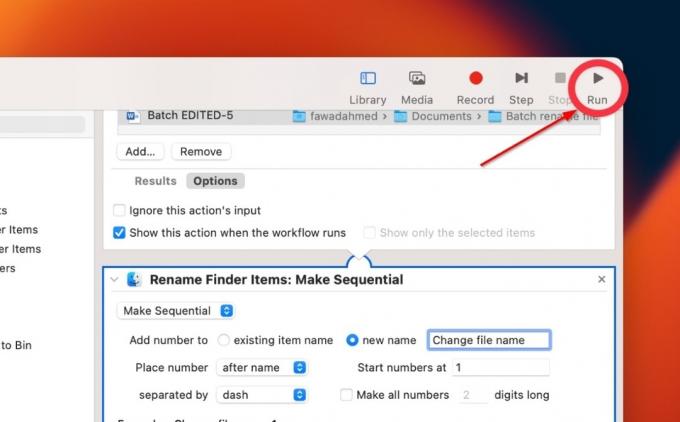
- Отвориће се оквир за дијалог. Кликните на „Настави“.
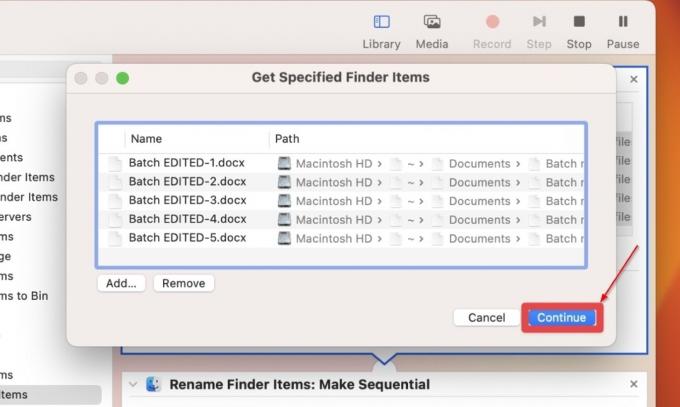
- Појавиће се још један дијалог који приказује подешавања преименовања. Кликните на „Настави“ да бисте наставили.
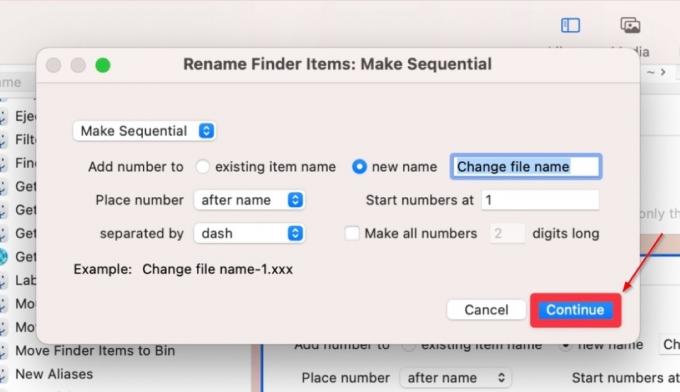
- Ток посла ће почети да се покреће, а све изабране фасцикле ће бити преименоване.

3. Коришћење АпплеСцрипт-а
АпплеСцрипт је још једна корисна уграђена у мацОС алатка за групно преименовање датотека и фасцикли. То је скриптни језик који може помоћи у аутоматизацији задатака помоћу унапред инсталираног уређивача скрипти на вашем Мац-у. Пратите доле наведене кораке да бисте га користили:
- Идите до фасцикле „Апликације -> Услужни програми“ и покрените „Уређивач скрипте“.
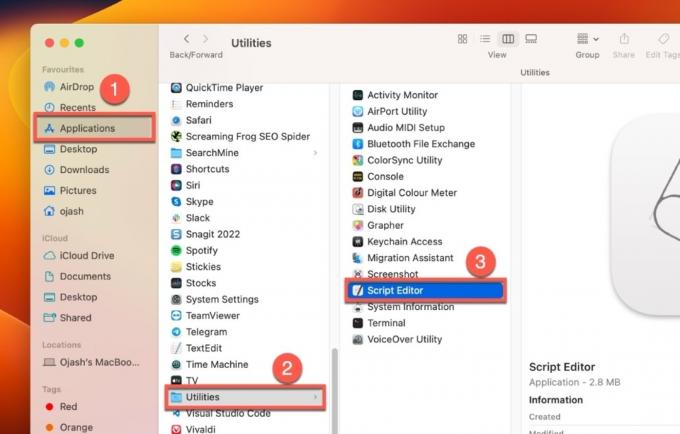
- Изаберите „Датотека“ и кликните на опцију „Нови документ“ да бисте креирали нову скрипту.

- Копирајте следећи код и налепите га у прозор уређивача скрипти:
--Овај код је из https://gist.github.com/oliveratgithub/ сеттект предметделимитерсдо"."рециапликација"Проналазач"комплет све датотеке досвакипредметоф(селецтфилевитхпромпт„Изаберите датотеке које желите да преименујете:“са вишеструки избори дозвољени) аслист. приказ дијалога"Ново име датотеке:"подразумевани одговор""комплет ново_име тотект враћено од резултата. --сада почињемо да петљамо кроз све изабране датотеке. „индекс“ је наш бројач који смо првобитно поставили на 1, а затим бројимо са сваком датотеком.-- број 'индекса' је наравно потребан за секвенцијално преименовање наших датотека! репеатвитхиндекфром1то тхе цоунтоф алл_филес. --користећи наш индекс, бирамо одговарајућу датотеку са наше листекомплет Овај фајл допредмет индекс свих_датотека. комплет{итемНаме, итемЕктенсион}до{име, имепроширење}оф Овај фајл. --ако је број индекса мањи од 10, касније ћемо додати претходну "0" за правилно сортирање имена датотеке ифиндекислесстхан10тхен. комплет индекс_префикс до"0"другокомплет индекс_префикс до"" ендиф. ---- хајде да проверимо да ли тренутна датотека са наше листе (на основу броја индекса) има чак и екстензију датотекеако итемЕктенсион је""онда-- "" значи да не постоји екстензија датотеке.комплет филе_ектенсион до""друго--да, тренутно обрађујемо датотеку која има екстензију датотеке--морамо поново да додамо оригиналну екстензију датотеке након промене имена датотеке!комплет филе_ектенсион до"."& итемЕктенсион. ендиф. -- хајде да преименујемо нашу датотеку, додамо редни број из 'индекса' и додамо јој екстензију датотекекомплеттхе име ове_датотеке до ново име & индекс_префикс &индекс& филе_ектенсион асстринг. ендрепеат. --честитамо на успешном извршењу задатка групног преименовања :) приказати упозорење "Завршено! Преименован у "&индекс&"фајлови са '"& ново име &"' за тебе. Желим ти леп дан! :)"крајреци
- Кликните на Хамерикон да компајлирате скрипту.
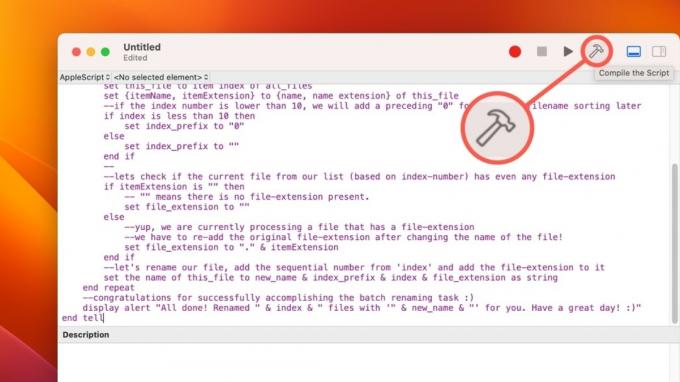
- Отворите „Датотека“ са горње траке са алаткама, а затим кликните на дугме „Сачувај“ да бисте сачували скрипту.
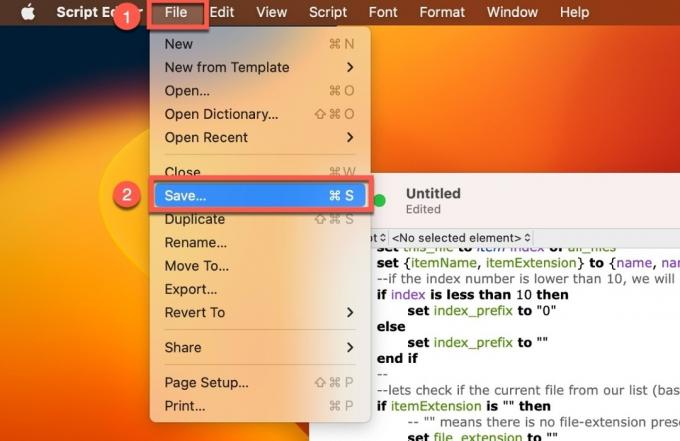
- Кликните на дугме за репродукцију у прозору уређивача скрипте да бисте покренули скрипту.
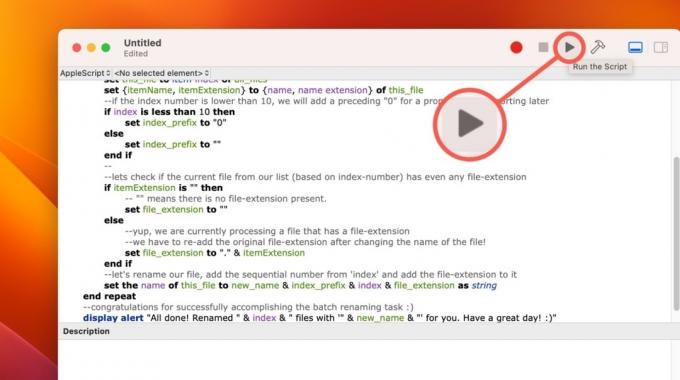
- Појавиће се нови прозор у којем ће се тражити да изаберете датотеке које желите да преименујете. Идите до фасцикле која садржи ове датотеке, изаберите их и кликните на дугме „Одабери“.

- Појавиће се још један оквир за дијалог у којем ће се тражити да унесете ново име за датотеке. Унесите ново име и кликните на „ОК“.
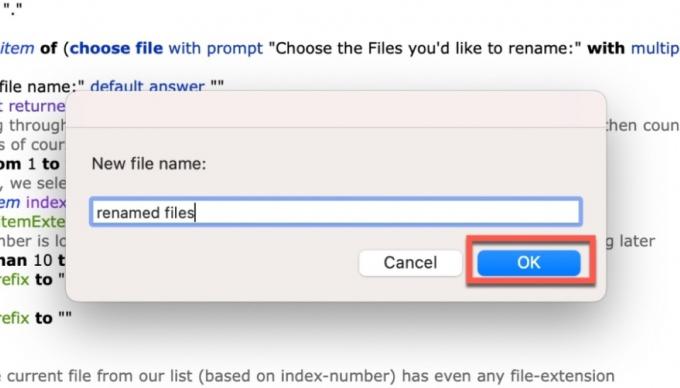
- Скрипта ће се покренути и преименовати све датотеке у изабраној фасцикли са новим именом. Датотекама ће такође бити додељен суфикс броја како би се осигурало да су јединствене. Добићете поруку потврде када се преименовање заврши.
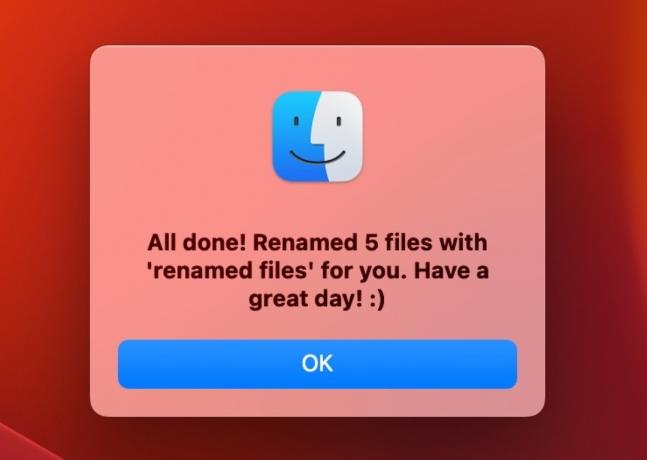
- Затворите прозор Сцрипт Едитор.
- Проверите фасциклу да бисте потврдили да су датотеке преименоване.
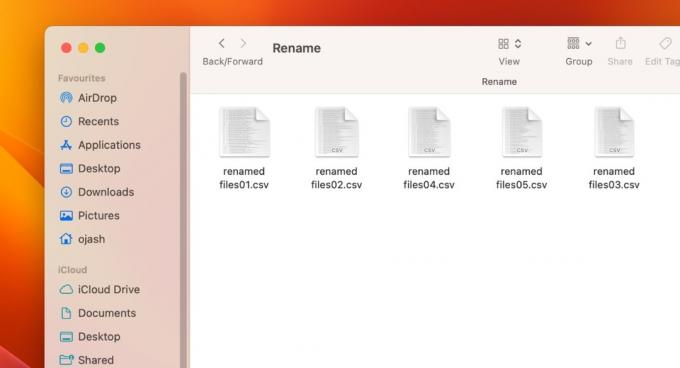
Белешка: скрипта ће преименовати све датотеке у изабраној фасцикли, али неће променити екстензију датотеке, чак и ако наведете екстензију датотеке у искачућем прозору.
Ако желите да измените екстензију датотеке, користите код испод и компајлирајте га у Сцрипт Едитору на исти начин на који је код компајлиран изнад.
сеттект предметделимитерсдо"."рециапликација"Проналазач"комплет све датотеке досвакипредметоф(селецтфилевитхпромпт„Изаберите датотеке које желите да преименујете:“са вишеструки избори дозвољени) аслист. приказ дијалога"Ново име датотеке:"подразумевани одговор""комплет ново_име тотект враћено од резултата. приказ дијалога„Нова екстензија датотеке:“подразумевани одговор""комплет нев_ектенсион тотект враћен резултат. --сада почињемо да петљамо кроз све изабране датотеке. „индекс“ је наш бројач који смо првобитно поставили на 1, а затим бројимо са сваком датотеком.-- број 'индекса' је наравно потребан за секвенцијално преименовање наших датотека! репеатвитхиндекфром1то тхе цоунтоф алл_филес. --користећи наш индекс, бирамо одговарајућу датотеку са наше листекомплет Овај фајл допредмет индекс свих_датотека. комплет{итемНаме, итемЕктенсион}до{име, имепроширење}оф Овај фајл. --ако је број индекса мањи од 10, касније ћемо додати претходну "0" за правилно сортирање имена датотеке ифиндекислесстхан10тхен. комплет индекс_префикс до"0"другокомплет индекс_префикс до"" ендиф. ---- хајде да проверимо да ли тренутна датотека са наше листе (на основу броја индекса) има чак и екстензију датотекеако нев_ектенсион је""онда-- "" значи да не постоји екстензија датотеке.комплет филе_ектенсион до""друго--да, тренутно обрађујемо датотеку која има екстензију датотеке--морамо поново да додамо оригиналну екстензију датотеке након промене имена датотеке!комплет филе_ектенсион до"."& нев_ектенсион. ендиф. -- хајде да преименујемо нашу датотеку, додамо редни број из 'индекса' и додамо јој екстензију датотекекомплеттхе име ове_датотеке до ново име & индекс_префикс &индекс& филе_ектенсион асстринг. ендрепеат. --честитамо на успешном извршењу задатка групног преименовања :) приказати упозорење "Завршено! Преименован у "&индекс&"фајлови са '"& ново име &„’ и екстензија датотеке ’“& нев_ектенсион &"' за тебе. Желим ти леп дан! :)"крајреци
Када покренете ову скрипту, добићете нову опцију да изаберете нову екстензију датотеке за датотеке које желите да преименујете. Додајте жељени тип датотеке и кликните на „ОК“.

Добићете поруку потврде да су ваше датотеке преименоване и да је тип датотеке промењен у онај који сте навели. Можете да проверите своју фасциклу да бисте то проверили.
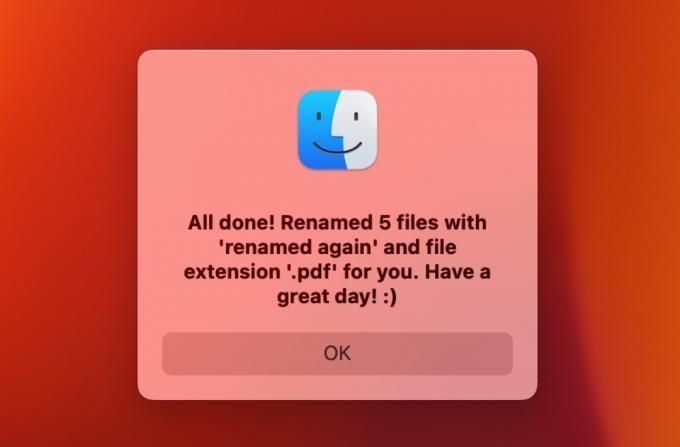
4. НамеЦхангер
НамеЦхангер је бесплатна, једноставна и лака за коришћење апликација за преименовање датотека. Можете лако преузети апликацију и групно преименовати датотеке и фасцикле на свом Мац-у. Да бисте то урадили, превуците и отпустите потребне датотеке у апликацију.
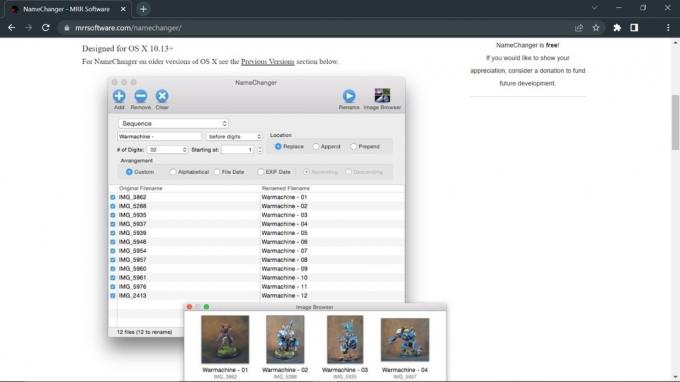
Постоје различите опције за промену имена датотека, укључујући:
- Замените прво појављивање
- Замени последњу појаву
- Замени све појаве
- Вилдцард
- Додати
- Препенд
- Датум
Најбоља ствар код НамеЦхангер-а је то што тренутно приказује измене направљене без преименовања датотека. Након што унесете податке у текстуална поља, кликните на дугме „Преименуј“ да бисте променили називе датотека.
Како се користи НамеЦхангер
Да бисте групно преименовали датотеке користећи НамеЦхангер, прво преузмите апликацију и отворите је, а затим почните да преименујете датотеке као што је приказано у наставку:
- Изаберите датотеке које желите да преименујете и превуците их и отпустите на леву бочну траку у апликацији. Алтернативно, изаберите дугме „Додај“ да бисте додали датотеке у апликацију.
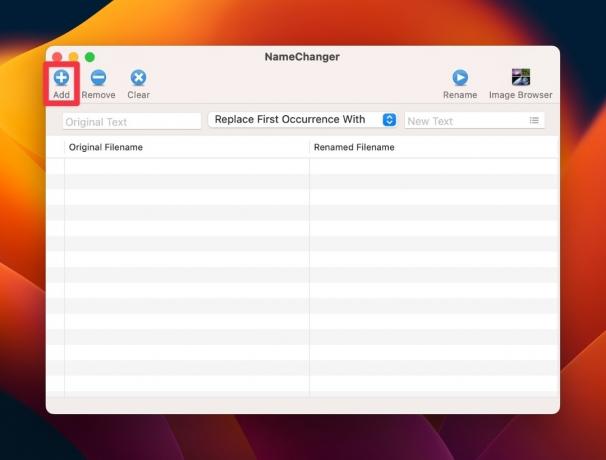
- Кликните на падајући мени да бисте приступили различитим функцијама преименовања. Изаберите жељену опцију.
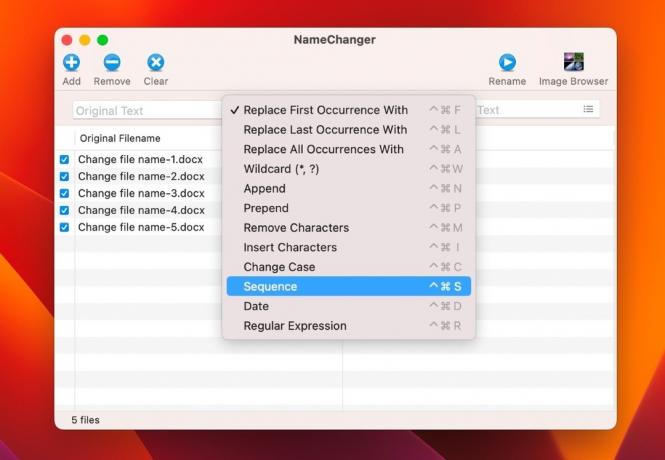
- У зависности од изабране опције, појавиће се искачући прозор са више опција. На пример, опција „Секвенца“ вам омогућава да укључите број цифара у назив датотеке, локацију и стил распореда датотека.
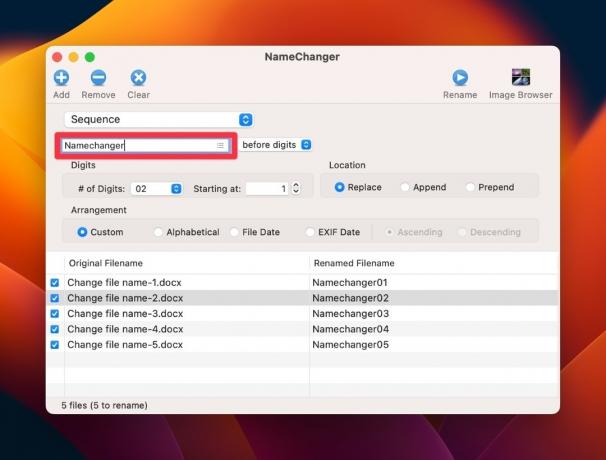
- Кликните на дугме „Преименуј“ да бисте променили назив свих додатих датотека.
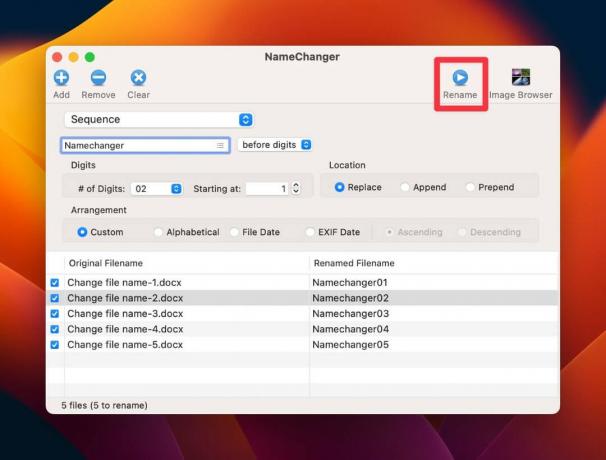
5. Преименуј 6
Преименуј 6 је још једна апликација за промену датотека треће стране која вам омогућава да брзо преименујете датотеке и фасцикле. Нуди више начина за промену назива датотека, што је одлична карактеристика ако одабрани метод не функционише за изабране датотеке или фасцикле.

Ево неких других јединствених карактеристика ове апликације за преименовање групних датотека:
- Организује ваше задатке преименовања у Ренамерлетс
- Способност креирања различитих ланаца склапања за сложене задатке преименовања датотека
- Приказује уживо преглед новог имена
- Могућност опозива и прављења резервних копија датотека без бриге о губитку података
6. Смарт Филе Ренамер

Ова апликација за преименовање датотека треће стране је одлична за промену више назива медија. Поред датотека и фасцикли, Смарт Филе Ренамер подржава аудио, фотографије, ознаке датотека и многе друге типове датотека. Са паметним филтерима и прилагођеним правилима, можете брзо преименовати своје датотеке без ручног додавања података.
Запамтите, можете користити бесплатну верзију апликације, али она не нуди неограничено преименовање. Морате да купите премиум верзију да бисте приступили неограниченој функцији преименовања.
Често постављана питања
Да ли могу да користим Аутоматор или АпплеСцрипт за преименовање датотека само у одређеној фасцикли?
Да. Изаберите датотеке у жељеној фасцикли да бисте их преименовали у Аутоматор и АпплеСцрипт.
Могу ли да поништим процес групног преименовања ако сам направио грешку?
Да, пошто већина апликација трећих страна има функцију поништавања. Ако сте погрешили у новом имену, можете га брзо поништити и поново преименовати датотеке.
Како могу да додам одређени текст или бројеве на почетак или крај групе имена датотека?
Можете додати одређени текст или бројеве на почетак или крај групе уносом потребних знакова у одређена поља за текст или бројеве. И уграђене апликације и апликације трећих страна имају поља специфична за различит текст или бројеве, које можете користити за преименовање датотека.
Да ли могу да преименујем датотеке са различитим екстензијама у једном групном процесу преименовања?
Да, можете преименовати датотеке са различитим екстензијама у једној серији. Пошто није потребан додатни корак приликом преименовања батцх датотека са различитим екстензијама, свака датотека ће бити преименована без обзира на њену екстензију.
Постоји ли ограничење броја датотека које могу одједном преименовати користећи Аутоматор или АпплеСцрипт?
Не, Аутоматор и АпплеСцрипт не ограничавају број датотека које можете преименовати одједном. Међутим, морате осигурати да је ток посла или код исправно написан.
Да ли могу да користим апликацију треће стране за преименовање датотека и на свом Виндовс рачунару?
Да, можете да користите било коју апликацију треће стране да бисте преименовали датотеке на свом Виндовс рачунару. Многе апликације трећих страна су доступне на Вебу за брзо групно преименовање датотека. Неке популарне апликације су Филе Ренамер Басиц, Услужни програм за масовно преименовање, и Адванцед Ренамер.
Да ли постоји ризик од губитка података током групног преименовања датотека?
Називи датотека и подаци које садрже су независни један од другог. Преименовање батцх датотека не би требало да ризикује губитак података. Међутим, можете изгубити податке преименовањем датотека ако су осетљиве информације кодиране у њихова имена. Пошто преименовање мења име датотеке, можете изгубити податке уграђене у име датотеке.
Кредит за слику: Унспласх. Сви снимци екрана од Ојасха Иадава.
Претплатите се на наш билтен!
Наши најновији туторијали су испоручени директно у пријемно сандуче


